在数字化时代,Microsoft Word作为一款广泛使用的文档编辑软件,无论是在学习、工作还是日常生活中都扮演着重要角色,掌握如何高效地打开电脑中的Word文档,对于提升工作效率和学习效果至关重要,本文将详细介绍几种常见的方法来启动Word程序并打开文档,确保用户能够根据自己的需求选择最合适的方式。
通过桌面快捷方式打开
步骤说明:
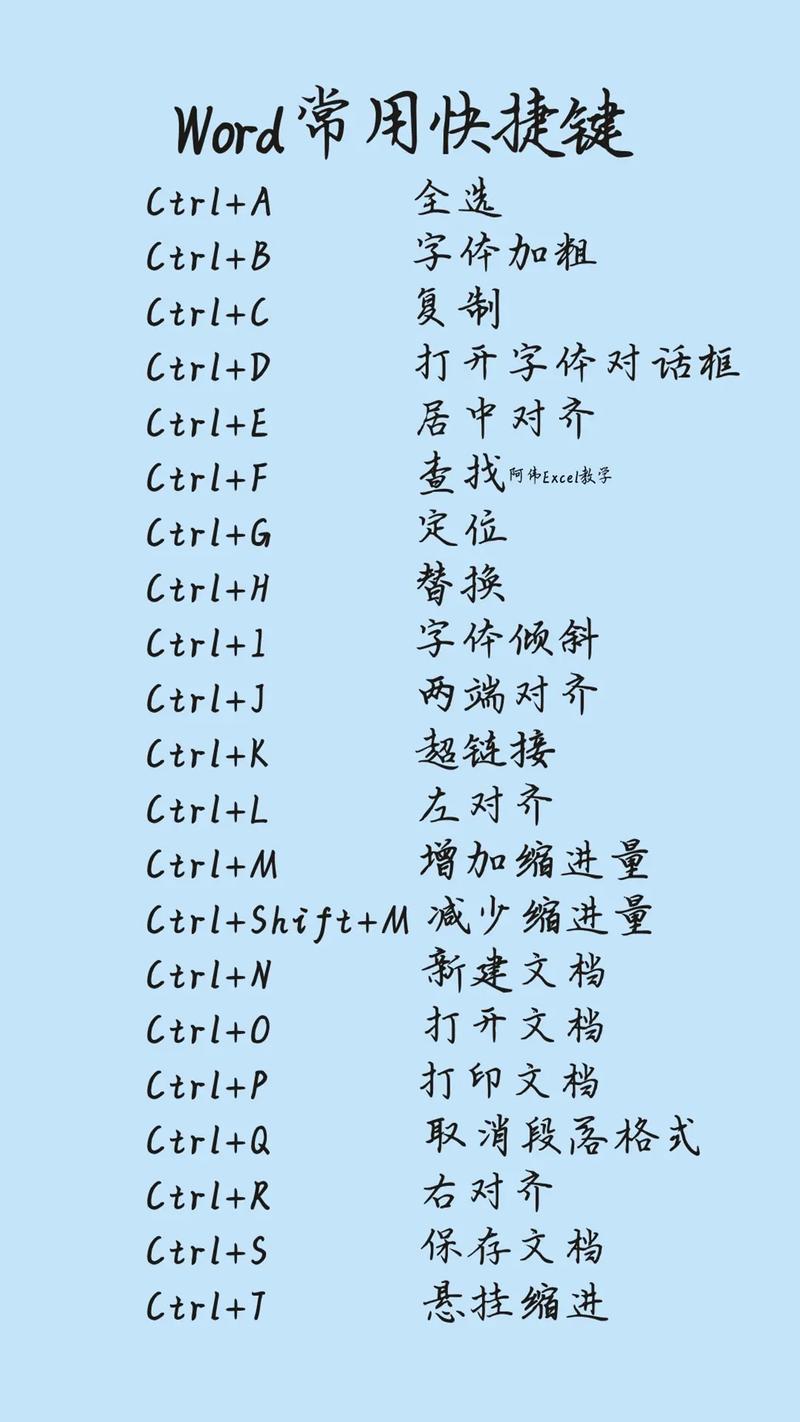
1、定位快捷方式:在您的电脑桌面上找到Microsoft Word的快捷图标,这通常是一个蓝色的“W”形状图标,上面可能还标有“Word”或“Microsoft Word”字样。
2、双击打开:使用鼠标左键双击该快捷图标,这是最直接的方法,适用于大多数用户,尤其是那些经常需要快速访问Word的用户。
3、等待加载:双击后,系统会自动启动Word应用程序,并可能需要几秒钟的时间来加载软件界面,在此期间,请耐心等待,不要进行其他操作,以免干扰软件的正常启动。
通过开始菜单打开
步骤说明:
1、打开开始菜单:点击屏幕左下角的“开始”按钮(Windows徽标),或者按下键盘上的Win键。
2、搜索Word:在弹出的开始菜单中,直接输入“Word”或“Microsoft Word”,随着输入,系统会自动筛选出相关的应用程序。
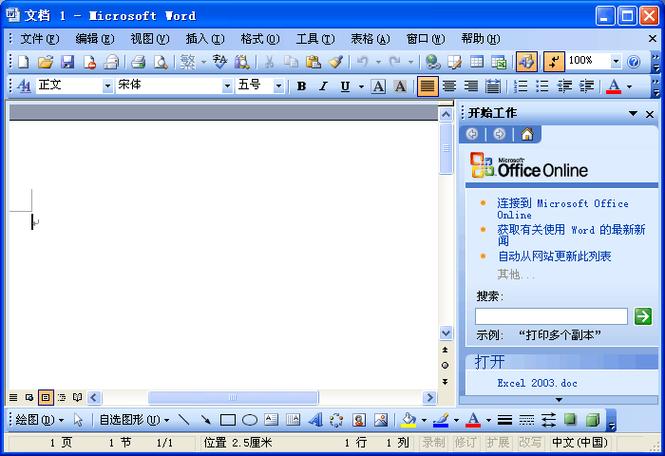
3、选择并打开:在搜索结果中找到Microsoft Word,点击它即可启动程序,这种方式适合那些不喜欢桌面上有太多图标,或者想要更灵活地管理启动项的用户。
通过资源管理器打开Word文档
步骤说明:
1、打开文件资源管理器:可以通过点击任务栏上的文件夹图标,或者按下Win + E快捷键来打开文件资源管理器。
2、定位到Word文档:在文件资源管理器中,浏览到包含Word文档的文件夹,Word文档通常以“.doc”或“.docx”为扩展名。
3、双击文档打开:找到目标Word文档后,直接双击它,这样不仅会打开Word程序,还会直接加载该文档,非常适合快速查看或编辑特定文件。
通过命令提示符/终端打开
高级用户操作,需谨慎使用
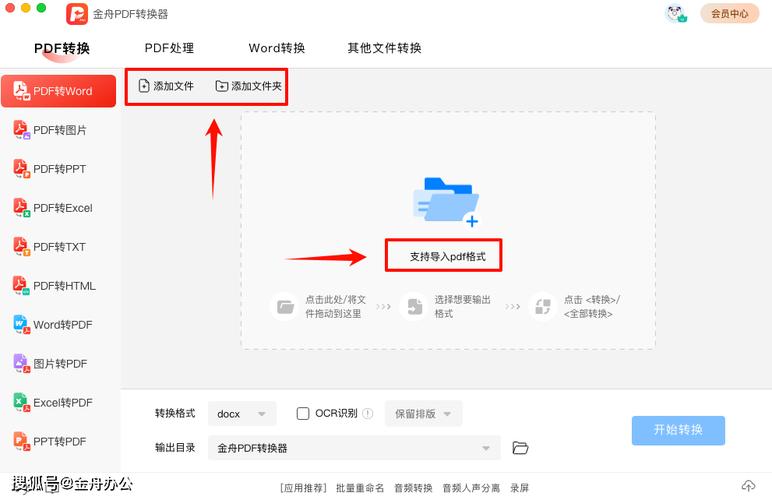
Windows系统:按下Win + R键打开“运行”对话框,输入cmd并回车打开命令提示符,在命令提示符中输入start winword(假设Word安装在默认路径),然后回车即可启动Word。
macOS系统:打开“终端”,输入open -a "Microsoft Word"并回车,这将启动Word应用程序。
通过快捷方式或自动化脚本
自定义快捷方式:用户可以创建自定义的快捷方式,比如使用第三方软件如AutoHotkey编写脚本,通过特定的键盘快捷键直接打开Word。
相关问答FAQs
Q1: 如果我的电脑上没有安装Microsoft Word,我还能打开Word文档吗?
A1: 是的,即使没有安装Microsoft Word,你仍然有几种方法可以查看和编辑Word文档:
使用Web版Office:访问Office官方网站,使用你的Microsoft账户登录,即可在线查看和编辑Word文档。
使用兼容软件:如LibreOffice、OpenOffice等免费办公套件,它们支持打开和编辑Word格式的文档。
使用Google Docs:上传Word文档到Google Drive,然后用Google Docs打开,同样可以进行查看和编辑。
Q2: 为什么我的Word文档打不开,显示为乱码?
A2: Word文档打不开且显示乱码,可能是由于以下几个原因:
文件损坏:文档可能在保存或传输过程中受损,尝试使用Word的“打开并修复”功能看是否能恢复文件。
版本不兼容:如果你使用的是较新版本的Word尝试打开一个非常旧版本的文档,可能会遇到兼容性问题,反之亦然。
缺少字体:如果文档中使用了你没有安装的字体,可能会导致显示异常,尝试安装缺失的字体或更改文档中的字体设置。
宏病毒:某些恶意软件会感染Word文档,导致无法正常打开,使用杀毒软件扫描系统和文档,必要时清除病毒。
到此,以上就是小编对于怎么把电脑word打开的问题就介绍到这了,希望介绍的几点解答对大家有用,有任何问题和不懂的,欢迎各位朋友在评论区讨论,给我留言。
内容摘自:https://news.huochengrm.cn/zcjh/16009.html
